轻松解决!Word 表格文字显示不全的完美攻略
当您在使用 Word 文档时,是否遇到过表格文字显示一半隐藏一半的烦恼?别着急,这篇攻略将为您详细介绍解决这一问题的有效方法。
在日常办公中,Word 文档的表格应用十分广泛,表格字被遮住一半的情况时有发生,给我们的工作带来诸多不便。
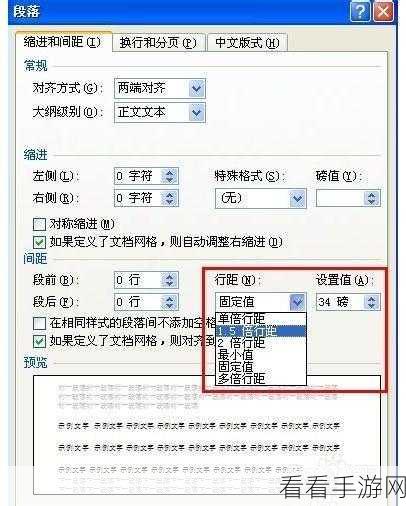
解决这个问题的方法其实并不复杂,第一步,我们要检查表格的行高和列宽设置,表格的行高或列宽设置过小,导致文字无法完整显示,您可以将鼠标指针放在表格边框线上,当指针变成双向箭头时,拖动边框线来调整行高或列宽,直到文字能够完全显示出来。
还要留意单元格的对齐方式,如果单元格中的文字对齐方式不正确,也可能造成文字显示不全,您可以选中表格中的单元格,然后在“布局”选项卡中选择合适的对齐方式,如“居中对齐”“两端对齐”等。
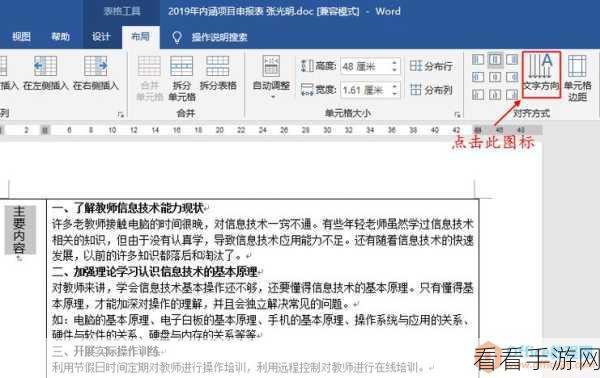
字体大小也可能是影响因素之一,如果表格中的文字字体过大,而单元格空间有限,同样会出现显示不全的问题,您可以适当减小文字的字体大小,以适应单元格的空间。
只要按照上述方法进行操作,就能轻松解决 Word 表格文字显示一半隐藏一半的问题,让您的文档更加整洁、规范,提高工作效率。
参考来源:个人多年使用 Word 文档的经验总结。
